

作者:Adela D. Louie, 最近更新:February 5, 2018
“你可以找到 5頂部的備份軟件 在本文中,當您難以搜索備份軟件時。“
備份Android設備上的所有數據將是您做出的最佳選擇。 備份所有數據對您來說非常方便,因為即使您的移動設備丟失或損壞,您仍然可以保存計算機上保存的文件副本。
如果您使用的是三星Galaxy設備並且想要從設備備份數據,那麼實際上有很多軟件可以幫助您實現此目的。 以下是頂級的5 Samsung備份軟件,您可以使用它從三星設備獲取數據副本。
人們也讀如何在Android上恢復聯繫人如何從Android恢復照片
#1。 最佳備份軟件 - Fonedog Android數據備份#2。 最好的備份軟件 - 三星Kies和智能開關#3。 最佳備份軟件 - Moborobo#4。 最佳備份軟件 - 外置硬盤的三星自動備份#5。 最佳備份軟件 - 三星智能相機的PC自動備份視頻指南:如何在Android設備上備份數據
Fonedog Android備份和還原 允許您將數據備份到計算機,如聯繫人,消息,通話記錄,圖庫,音頻,視頻和文檔。 該計劃可以為您提供有關如何恢復Android手機和平板電腦的明確方向。
該軟件使用起來也非常安全,因為只有您可以訪問您的數據,您還可以加密您的備份文件。 要使用Fonedog Backup and Restore備份數據,請查看以下指南。
使用USB線將Android設備連接到計算機,啟動程序,然後選擇“Android數據備份和還原”。 確保在Android設備上啟用了USB調試。

啟動Fonedog Toolkit - Step1
Android設備完全連接後,選擇“設備數據備份"
選擇要備份的數據,然後單擊“開始".

選擇要備份的文件 - Step3
然後將開始備份數據的過程。 一旦您在屏幕上看到“祝賀”,您將在完成該過程時收到通知。 之後點擊“OK“按鈕。

完整備份 - Step4
- 將移動設備連接到計算機。 因此,它使您可以更輕鬆地在設備之間同步數據,以便您查找新的應用程序。 實際上有兩個版本的三星凱斯:
一個。 Kies 2.6實際上可以支持三星功能設備,智能手機和平板電腦,它們在三星Galaxy Note III發布之前實際發布,其中還包括三星Galaxy S4,Note II等。
灣 Kies3支持三星智能手機和平板電腦,這些智能手機和平板電腦是在擁有4.3或更高版本的Android操作系統的Galaxy Note III之後發布的。

使用Samsung Kies還可以幫助您在Samsung設備上創建內容備份,從而使您可以快速輕鬆地恢復數據。 您可以使用Samsung Kies以及Samsung Galaxy設備的一些內部數據備份以下內容。
一個。 聯繫
灣 三星備忘錄
C。 三星規劃師
d。 通話記錄
即 消息
F。 影片
G。 音樂
H。 雜項內容文件
一世。 手機鈴聲
學家 應用
ķ。 電子郵件帳戶信息
湖 報警
米 優先
為了您,使用Samsung Kies備份您的數據,請遵循以下指南:
步驟1:使用USB電纜將Samsung設備連接到計算機
步驟2:啟動Samsung Kies,然後選擇“備份/恢復”。 如果需要,您還可以單擊“數據備份”。
步驟3:單擊要備份的項旁邊的複選框。 您也可以只需單擊“全選”即可選擇所有文件進行備份。
步驟4:備份過程完成後,單擊“完成”。
步驟5:只需選擇“建立USB連接時自動備份”,您也可以設置Samsung Kies在每次連接設備時自動備份Samsung設備。
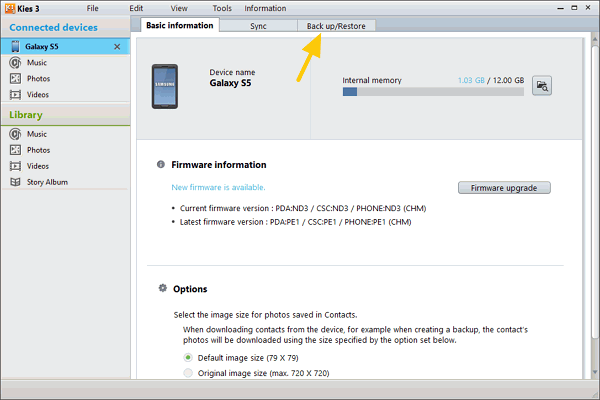
- 此軟件是一種快速簡便的方法,可以將您的數據從舊的三星Galaxy設備傳輸到您將擁有的新設備。 您可以移動聯繫人,音樂,照片,日曆,短信,設備設置。 除此之外,Smart Switch還可以幫助您在Google Play商店中找到自己喜歡的應用。
Moborobo是一個程序,您可以管理Android設備的所有部分,它可以讓您同步到一個單元。 該程序不僅可以備份您的數據,還可以從Samsung設備傳輸您的應用程序文件,它還可以安裝應用程序和遊戲,發送消息,並可以釋放您的空間。 該軟件還可以支持備份您的聯繫人,消息,通話記錄,視頻,音樂,照片和應用程序。
優點:功能豐富,無需root或jail-break,批量卸載應用程序,只需一個應用程序即可訪問所有媒體和文件。
缺點:有些滯後,初始安裝驅動程序需要一些時間。
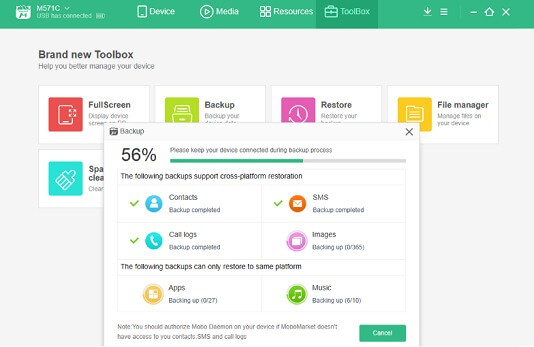
Samsung Auto備份軟件實際上與三星外置硬盤捆綁在一起,可以進行實時模式或預定模式備份。 該軟件還允許您保護所有備份,防止未經授權訪問其SafetyKey功能。 它可以幫助您備份Office文件,文檔文件,照片,電影,音樂,視頻和壓縮文件。
它還允許您為您加密備份以保護您的隱私。 唯一的問題是該程序不支持或不可用於Mac用戶,它也不支持Windows 10。 您可以查看下面的指南,了解如何安裝該軟件。
三星自動備份
步驟1:安裝Samsung Auto Backup
步驟2:處理完第一階段後,InstallShield嚮導將出現在屏幕上。
步驟3:然後,選擇“安裝Samsung Auto Backup”,然後單擊“下一步”按鈕
步驟4:最終用戶許可協議將出現在您的屏幕上,因此您必須仔細閱讀。
步驟5:一旦同意這些條款,請單擊“是”。
步驟6:然後程序將要求您選擇將放置程序的文件夾。 之後,單擊“下一步”按鈕。
步驟7:安裝過程將出現在您的屏幕上。
步驟8:安裝完成後,它會要求您立即或稍後重啟設備。 選擇何時重啟設備後,單擊“完成”按鈕。
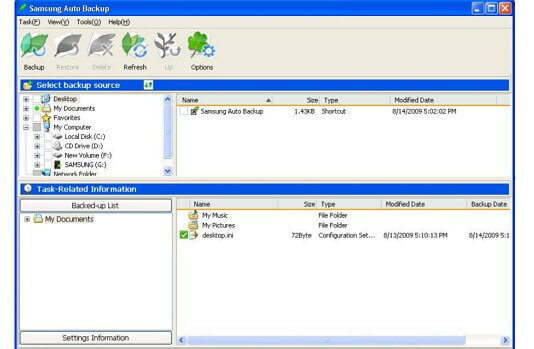
該軟件允許您使用WiFi自動備份的WiFi連接自動備份計算機上的所有照片和視頻。 該程序兼容Mac或Windows計算機,因此無需擔心。 以下是一個指南,您可以在其中了解如何使用Samsung Camera的自動備份。
在PC上為SAMSUNG SMART CAMERA設置自動備份
步驟1:使用USB電纜將智能相機連接到計算機。
步驟2:成功插入設備後,關閉所有不必要的窗口,然後單擊“運行”選項。
步驟3:如果這是您第一次使用該程序,它將要求您安裝Intelli-studio,只需單擊“確定”。
步驟4:程序將顯示安裝過程。 等待它完成。
步驟5:完成後,繼續點擊“完成”,然後Intelli-studio將自動啟動。
步驟6:閱讀Intelli-studio提示,然後單擊“確定”。
步驟7:單擊“是”以響應您的文件保存選項,以便將所有新文件保存到計算機,如果不想,則單擊“否”。
步驟8:然後將檢測到您的自動備份程序。 要允許自動備份,請繼續並單擊“確定”。
步驟9:轉到“下載”,然後單擊“運行”。 然後將安裝自動備份,您將能夠在計算機屏幕上看到進度。 單擊“下一步”,然後單擊“安裝”,然後在安裝完成後單擊“完成”。
步驟10:如果您的計算機安全性需要審核,請確保允許訪問。
步驟11:選擇提供者名稱,或者您可以繼續使用提供的名稱,然後單擊“確定”按鈕。
步驟12:您現在可以通過單擊文件夾圖標創建一個新文件夾,選擇文件夾位置和名稱,然後單擊“確定”。 完成後,再次單擊“確定”。
步驟13:完成後拔下您的設備。

在SMART CAMERA上設置自動備份
步驟1:在您的設備上,將您的設置轉為wifi
步驟2:突出顯示“自動備份”,然後按“確定”。
步驟3:按“菜單”按鈕,確保您的設備和計算機連接到同一個wifi網絡。 您可以通過轉到“AP設置”進行檢查,然後單擊“確定”。
步驟4:選擇您的無線點,然後選擇它。 如果您的無線連接需要,請輸入您的Wifi密碼。 然後在完成後按後退鍵。
步驟5:準備好啟動自動備份後,繼續按“確定”。 然後,您將能夠從智能相機和PC上看到傳輸進度。 成功收到備份後,單擊“確定”到您的計算機。
這些是三星設備的頂級5最佳備份軟件。 您可以選擇其中任何一種,只要它符合您的需求和偏好。 確保您選擇正確的一個,這樣您就不會浪費任何時間和精力。
發表評論
留言
熱門文章
/
有趣無聊
/
簡單難
謝謝! 這是您的選擇:
Excellent
評分: 4.7 / 5 (基於 63 個評論)